
Gabriel Brooks
0
5049
515
Den glatte stylus, der er gemt væk i din Samsung Galaxy Note 9, er ikke kun til at tage noter, ved du. Det tjener faktisk mange flere unikke formål, som du måske ikke engang kender til.
De fleste smartphones leveres ikke med luksusen fra en stylus. Da din telefon har en, skal du udnytte den hver gang du får! Pop din S Pen ud og begynd at øve - her er S Pen tip, som du absolut har brug for at vide, hvis du ejer en Note 9.
1. Optag fotos og videoer
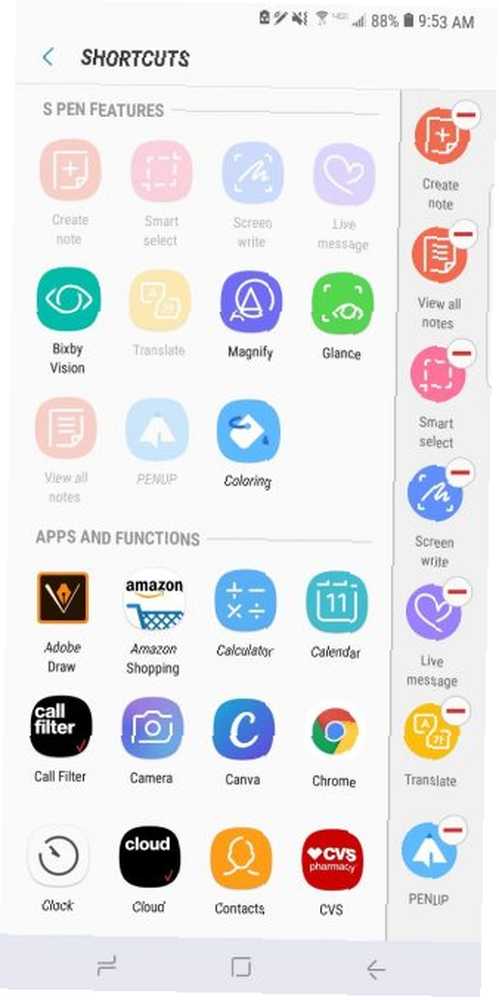
Når du tilføjer Glance, kan du bruge den til at minimere din nuværende app. Appen vises i nederste højre hjørne af din skærm som et lille bevægeligt vindue. Hvis du vil se den minimerede app igen, skal du holde musen hen over den med din S Pen. Når du er færdig, skal du flytte din S Pen væk fra skærmen for at vende tilbage til den anden app.
Undrer du dig over, hvordan man slipper af med den minimerede skærm? Brug din S Pen til at trække den til papirkurven øverst på skærmen.
8. Brug Bixby Vision
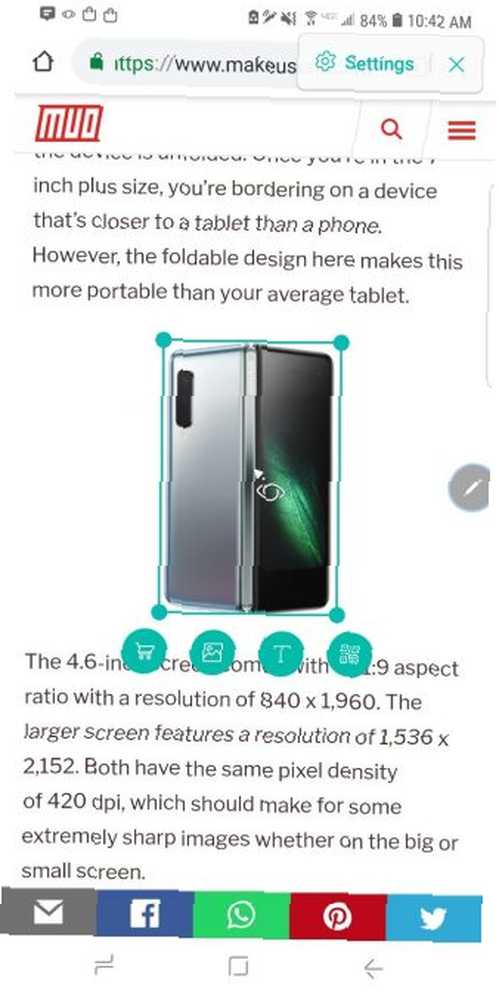
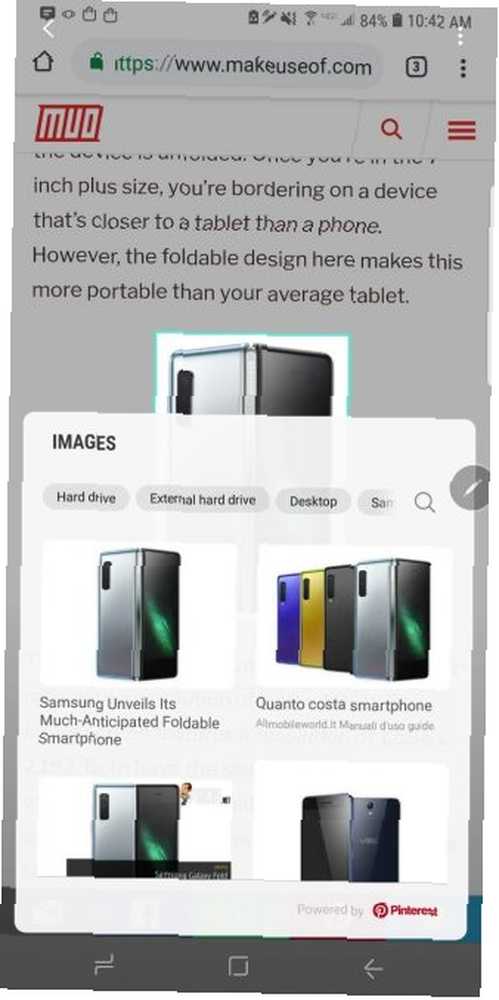
Du surfer på nettet og støder på et interessant billede. Ligegyldigt hvor meget forskning du gør, kan du bare ikke finde ud af, hvad det er. Med Bixby Vision kan du dog identificere næsten alt. Hvis du ikke allerede vidste, er Bixby ligesom Samsungs version af Google Assistant Google Assistant vs. Bixby: Har Samsung noget håb? Google Assistant vs. Bixby: Har Samsung noget håb? Samsung har introduceret deres egen stemmestyrede konkurrent til Google Assistant - men er det nok? .
Når du har tilføjet Bixby Vision til din Air Command-menu, kan du nemt åbne den med din S Pen. For at identificere et billede skal du holde markøren over det med din pen. Bixby vælger automatisk billedet og giver dig flere måder at få flere oplysninger om det. Vælg at vise shoppingresultater, finde lignende billeder, udpakke tekst (hvis der er nogen) og scanne endda en QR-kode.
9. Zoom ind på noget
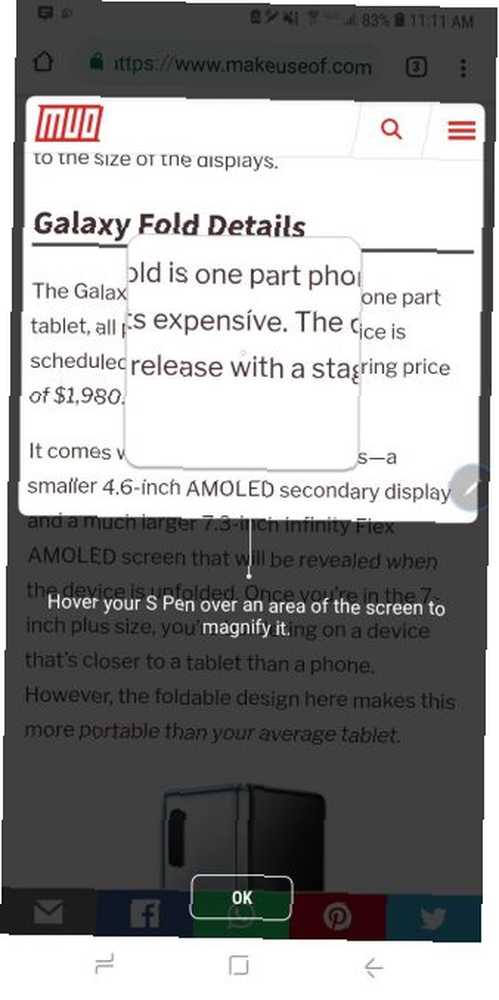
Nogle websteder er ikke optimeret til mobil, hvilket gør teksten uudholdelig lille og uleselig. Da Samsung-udviklere tænkte på (næsten) alt, hvad angår Note 9, besluttede de at inkludere et indbygget zoomværktøj.
Føj forstørrelsesappen til din Air Command-menu, og din S Pen fungerer som et virtuelt forstørrelsesglas. Hold bare din S Pen over en tekst eller et billede for at forstørre den.
10. Vend din telefon til en farvelægning
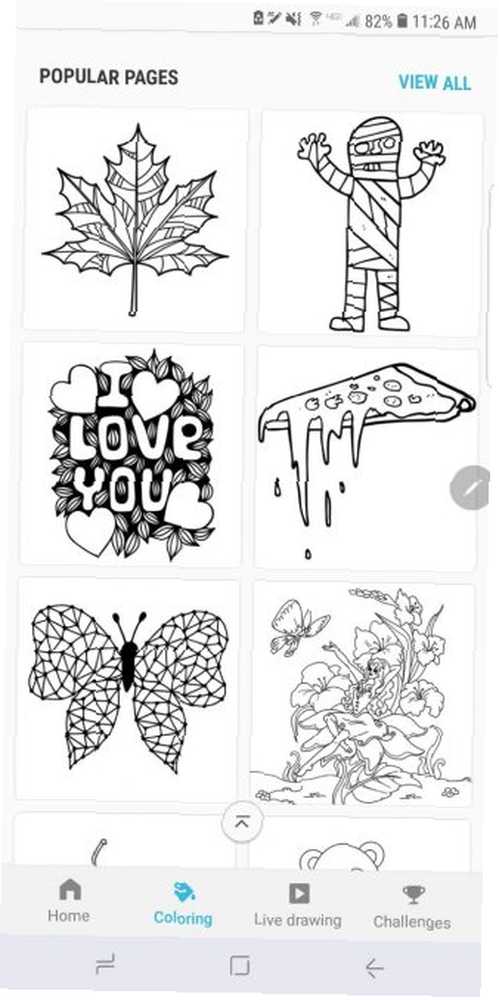
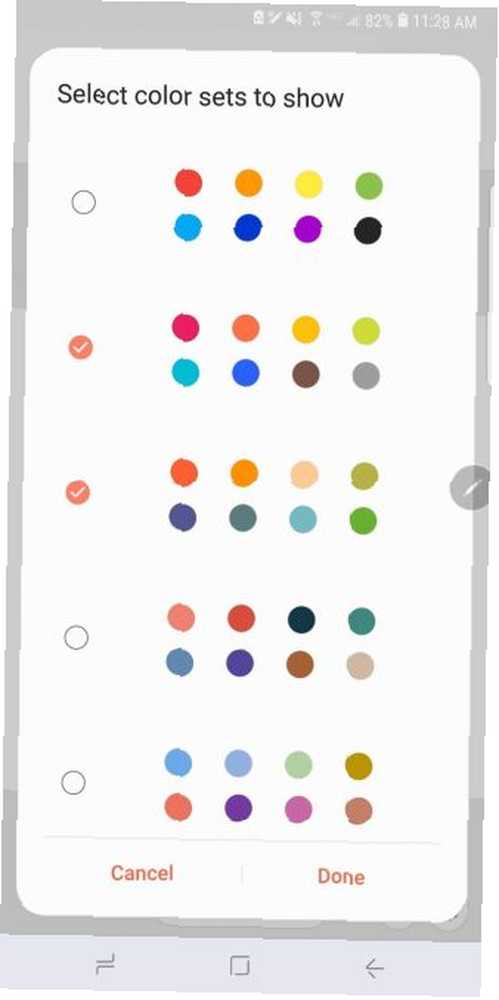
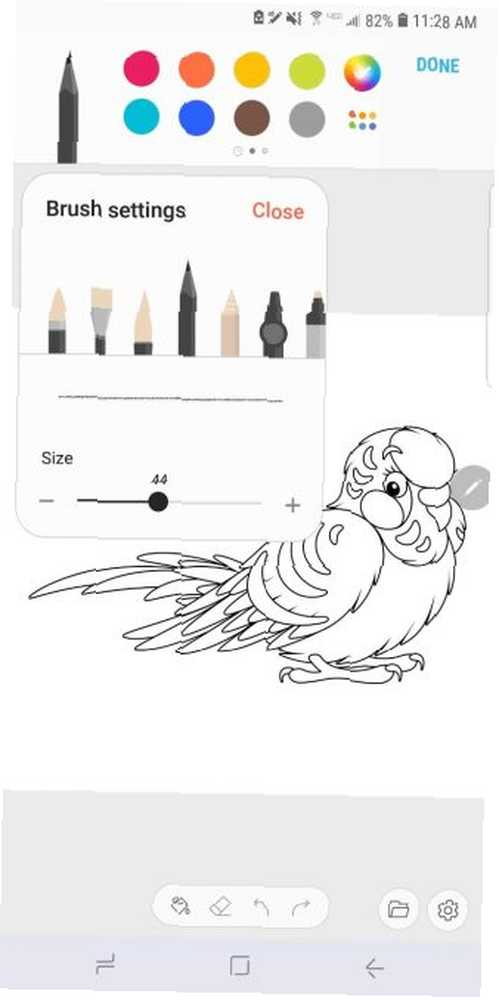
Efter en lang dag på jobbet, skal du prøve alt for at lindre dig selv fra arbejdsstress De bedste legetøj til voksne til at lindre arbejdsstress De bedste legetøj til voksne til at lindre arbejdsstress Du kan aflaste stress med sikkert arbejde-legetøj til voksne , ligesom en Bluetooth-aktiveret fidget-spinner, en USB-aromadiffusor, en hvid støjgenerator og mere - de fleste koster mindre end $ 50. . Farvelægning af bøger er en populær måde at slappe af på, og du behøver ikke engang at betale for at få en.
Installer farvelægningsappen på din Air Command-menu, og du kan vælge mellem forskellige billeder at farve med din S Pen. Vælg din børstetype, juster dine farvesæt, og du er på vej til at skabe et kunstværk!
Bliv fortrolig med din pen
Nu hvor du er opmærksom på din S Pen's alsidighed, bruger du (forhåbentlig) den ikke kun til notering. Det er tid til at vise disse tricks til dine venner og få dem til at ønske, at de havde en note 9.
Leder du efter måder at gøre din telefon endnu mere effektiv på? Tjek nogle nyttige Android-widgets, som du skal tilføje til din startskærm. De 11 bedste widgets til din Android-startskærm. De 11 bedste widgets til din Android-startskærm Med så mange widgets til Android, hvilke er de bedste? Her er de bedste Android-widgets til vejr, noter og mere. .











